工资表是财会部门不可缺少的一种表格模板,每个月都会在发放工资之前使用。作为一名办公人员来说,我们应该如果快速的在Excel表格中设计出既美观又准确的工资表呢?这篇教程是向查字典教程网的朋友介绍利用Excel快速制作工资发放表格方法!有需要的朋友快快来学习吧!
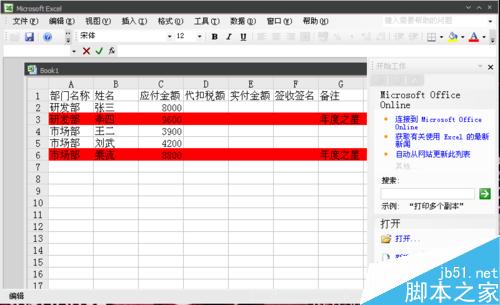
方法/步骤
1、打开Excel。
在电脑页面打开表格制作工具Excel,一般系统都会自带Word、Excel和ppt,我们只需要点击打开即可。
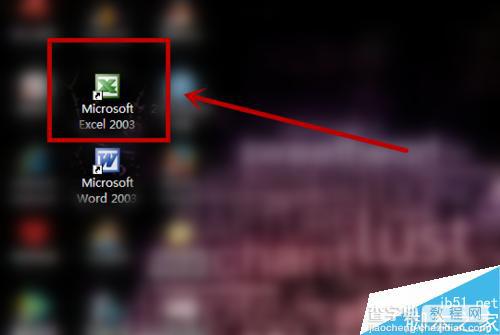
2、进入Excel,了解菜单栏、工具栏、任务栏等功能。
点击打开Excel之后,进入到页面,了解一下常规的菜单栏、工具栏、任务栏和工作区等位置和功能。
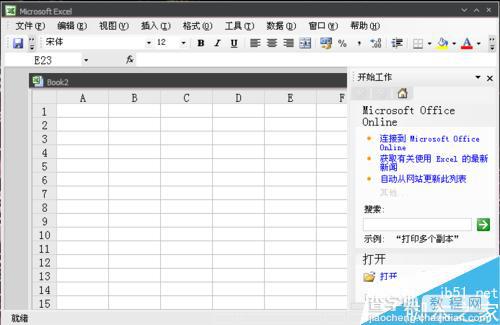
3、输入第一列文字。
将鼠标左键点击到第一个单元格,并在第一行第一列中输入所需要制作的表格中的文字。
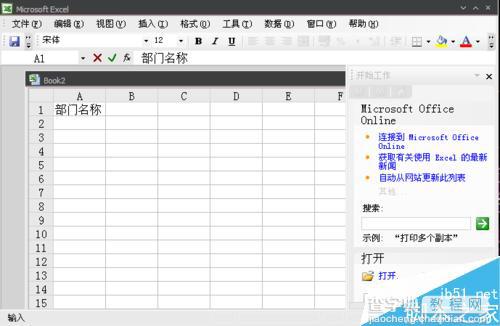
4、输入每一列的文字。
在输入完第一列文字之后继续输入每一列的文字,可以点击鼠标左键到不同的单元格,也可以直接按方向键。
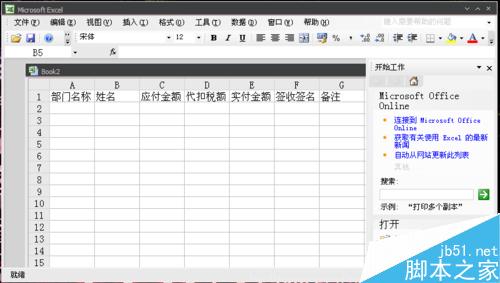
5、输入相关数据。
在文字输入完之后,输入相关数据。在工资发放情况表中,数据是非常重要的一部分。

6、标注关键点。
在整个文字和数据都输入完成后,要对一些关键点进行标注,使得关键点在表格中一目了然。
比如公司会对一些优秀员工评奖评优,就需要在表格中标注出年度之星、年度优秀员工等。
可以对某一行的文字数据进行颜色标注,也可以对整个单元格进行标注,两种颜色标注方式如下图。
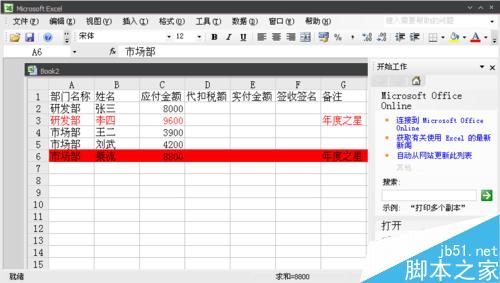
注意事项
在用颜色标注关键点时,可以直接更改文字颜色,也可以更改文字所在单元格的颜色。
以上就是利用Excel快速制作工资发放表格方法介绍,操作很简单的,大家学会了吗?希望这篇文章能对大家有所帮助!
【利用Excel快速制作工资发放表格】相关文章:
★ Excel如何制作下拉列表,excel下拉菜单的创建方法
★ 使用Excel制作图表的实例教程 Excel图表制作大全
